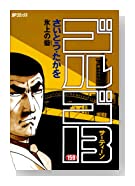 サイト運営
サイト運営 最近買った本とzenbackその後
ゴルゴ13 159 (SPコミックス)posted with amazlet at 11.02.01さいとう たかを リイド社 (2010-12-06)Amazon.co.jp で詳細を見る江口寿史のお蔵出し 夜用スーパーposted wi...
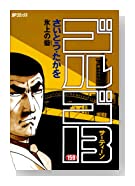 サイト運営
サイト運営  サイト運営
サイト運営  サイト運営
サイト運営  サイト運営
サイト運営  サイト運営
サイト運営  サイト運営
サイト運営  サイト運営
サイト運営 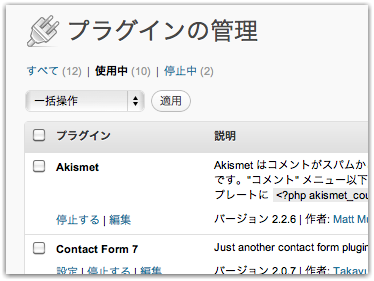 サイト運営
サイト運営 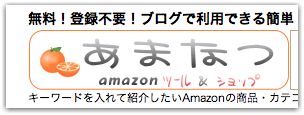 サイト運営
サイト運営 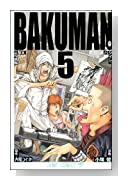 サイト運営
サイト運営